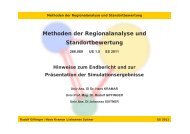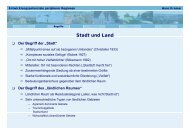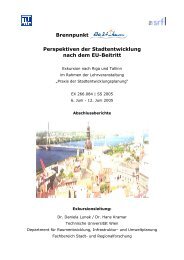Was ist MS-Excel ? (1) Tabellenkalkulation = Tabelle + Kalkulation ...
Was ist MS-Excel ? (1) Tabellenkalkulation = Tabelle + Kalkulation ...
Was ist MS-Excel ? (1) Tabellenkalkulation = Tabelle + Kalkulation ...
Erfolgreiche ePaper selbst erstellen
Machen Sie aus Ihren PDF Publikationen ein blätterbares Flipbook mit unserer einzigartigen Google optimierten e-Paper Software.
Einf. in die planungsbezogene EDV Grundlegende Konzepte Autor: DI Leopold Riedl<br />
Weitere Formatierungsmöglichkeiten:<br />
Bedingte Zahlenformate mit Vergleich auf Null<br />
In der Beispiellösung auf der letzten Seite betrifft das die Zellen in den Spalten E, G und H.<br />
Es können abhängig vom Wert der Zelle verschiedene Zahlenformate definiert werden. Ihr findet<br />
diese Formatierungsmöglichkeiten im Menüpunkt Format / Zellen... (oder „Strg-1“) im Reg<strong>ist</strong>er<br />
Zahlen und dort in der Kategorie Benutzerdefiniert. Im Dialogfeld Formate könnt Ihr dann die<br />
Formatspezifikation als Text eingeben bzw. verändern. Es können bis zu vier Formate angegeben<br />
werden. Die einzelnen (Teil-)Formate werden durch Strichpunkte (;) voneinander getrennt und<br />
haben folgende Bedeutung (ACHTUNG: die Reihenfolge <strong>ist</strong> essentiell!):<br />
das 1. Format wird verwendet für Zahlenwerte größer Null,<br />
das 2. Format wird verwendet für Zahlenwerte kleiner Null,<br />
das 3. Format wird verwendet für Zahlenwerte gleich Null,<br />
das 4. Format wird verwendet für Textwerte (im Ggs. zu Zahlenwerten) und wird me<strong>ist</strong><br />
weggelassen.<br />
Beispiele (hier in der deutschen Ländereinstellung):<br />
Nachfolgende Formatspezifikationen lassen positive Zahlen schwarz (das <strong>ist</strong> die Defaultfarbe, daher<br />
<strong>ist</strong> hier keine explizite Abgabe notwendig) und mit einem führenden + Zeichen erscheinen und<br />
negative Zahlen in rot mit - Zeichen. Nullwerte werden in blauer Farbe dargeboten (im ersten<br />
Format als konstante Zeichenkette "+/-" und im zweiten Format als +-Prozentzahl).<br />
Zellen E6:E15: +#.##0 ; [rot]-#.##0 ; [blau]"+/-"<br />
Zellen G6:H11: +0,00% ; [rot]-0,00% ; [blau]+-0,00%<br />
Zwischen eckigen Klammern [ ] kann die Farbe des jeweiligen Formats definiert werden (siehe<br />
vorigen Abschnitt). Konstanter Text kann ebenfalls verwendet werden, muss aber in doppelten<br />
Anführungszeichen stehen, z.B. "+/-".<br />
Liegen nur zwei Abschnitte vor, wird der erste für positive Zahlen sowie Nullwerte und der zweite<br />
für negative Zahlen verwendet. Liegt nur ein Abschnitt vor, verwenden sämtliche Zahlen das<br />
Format. Zum Auslassen eines Abschnitts fügt einfach ein zusätzliches Semikolon ein (z.B.<br />
Ausblenden negativer Zahlen und Runden auf Hundertstel mit dem Formatstring 0,00;;0,00).<br />
Ausführliche Information über weitere Möglichkeiten, mit denen auch das Muster und die Rahmen<br />
einer Zelle oder Zellgruppe gemäß dem Zellwert oder einer Formel eingestellt werden können,<br />
folgen in einer der nächsten Vortragseinheiten (Menübefehl Format / Bedingte Formatierung...).<br />
http://www.srf.tuwien.ac.at/lva/edv EINHEIT 1 Seite 11





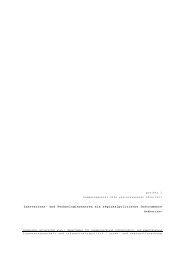
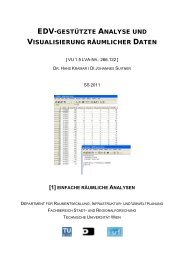
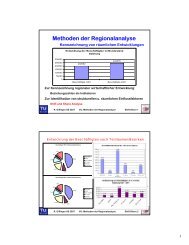

![[ 1 ] Systemtheorie und Systemanalyse](https://img.yumpu.com/26547382/1/190x135/-1-systemtheorie-und-systemanalyse.jpg?quality=85)